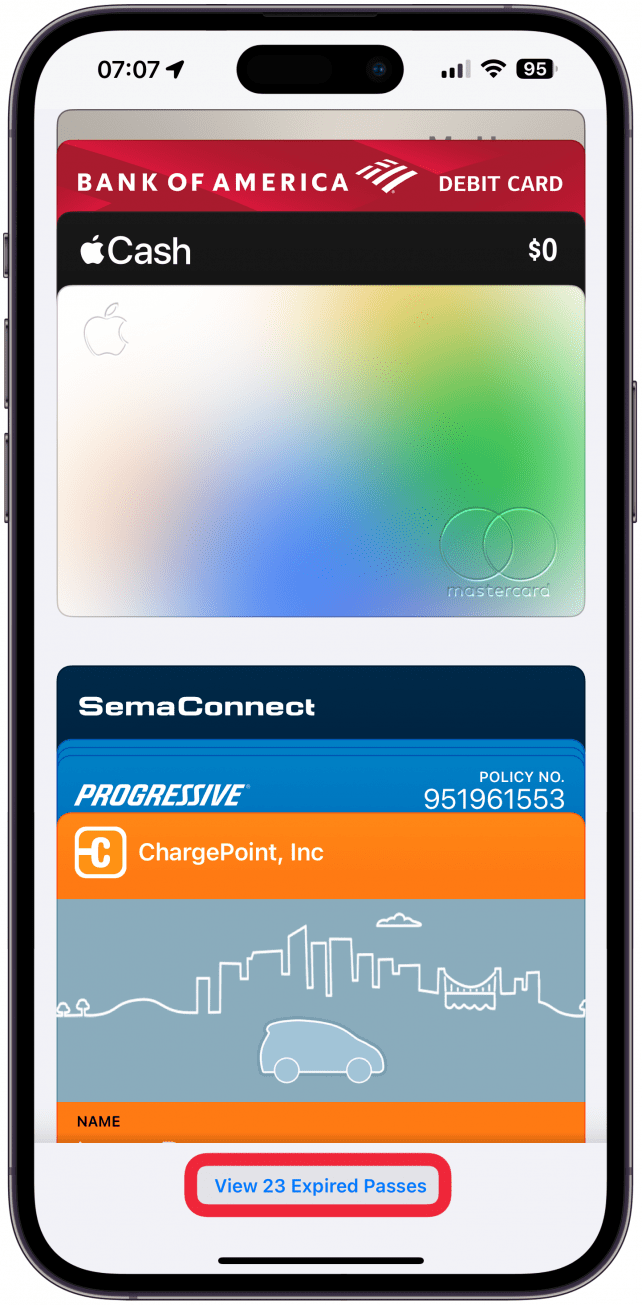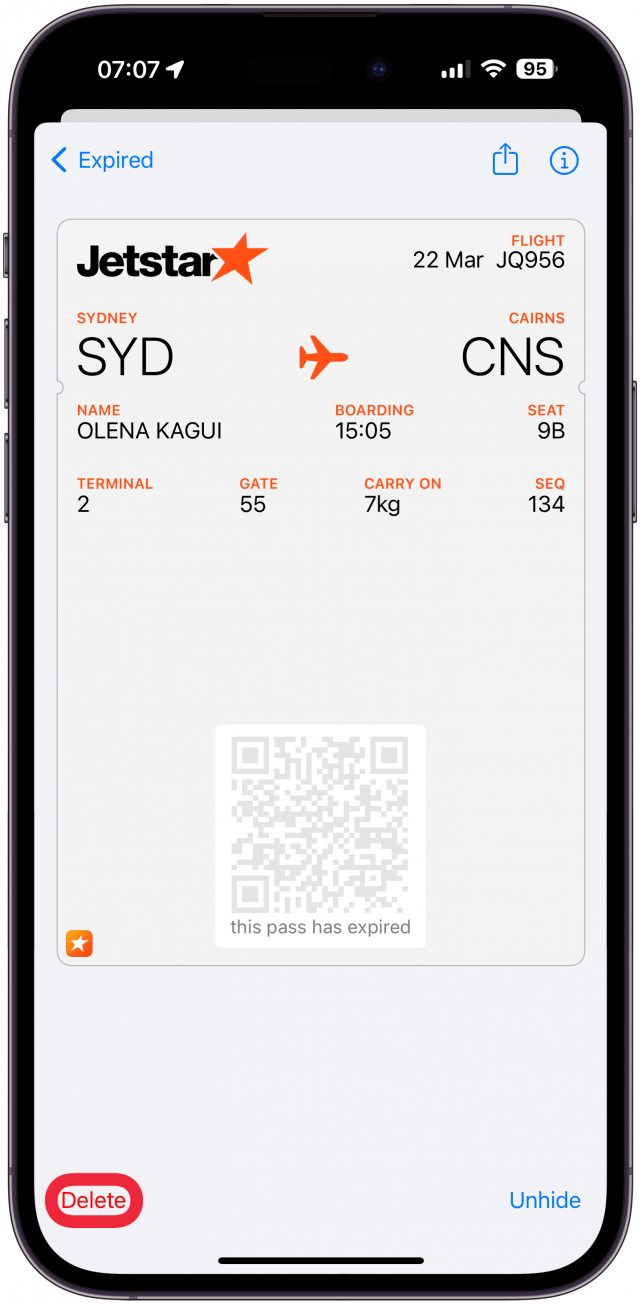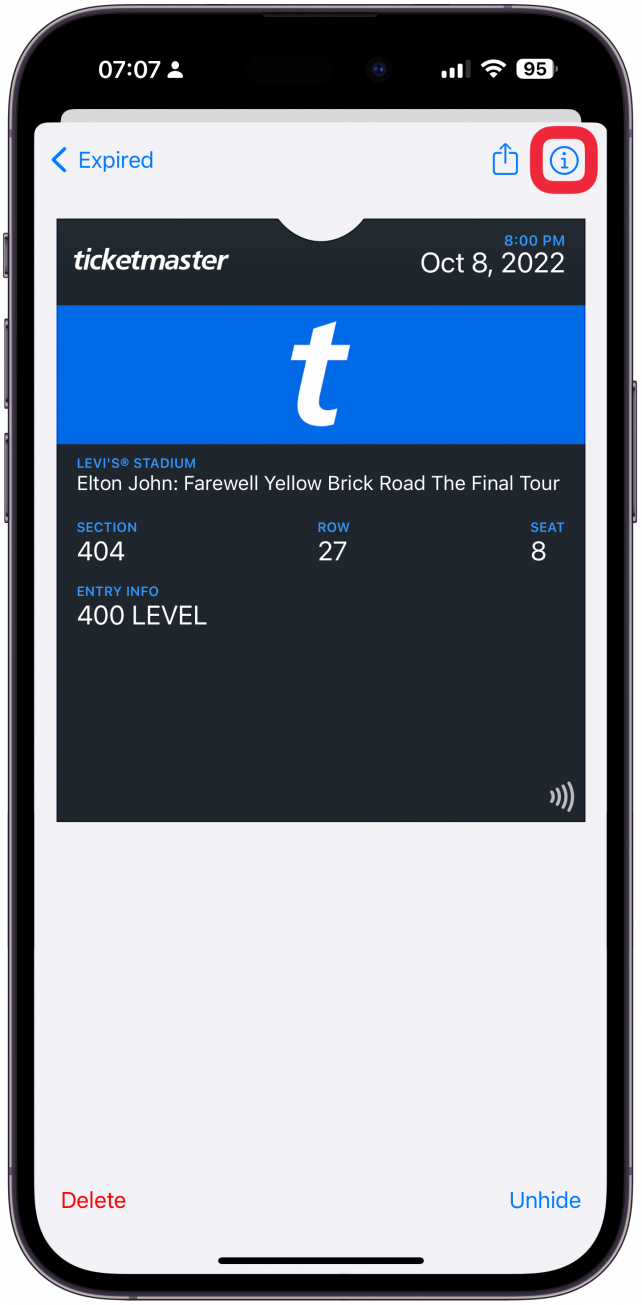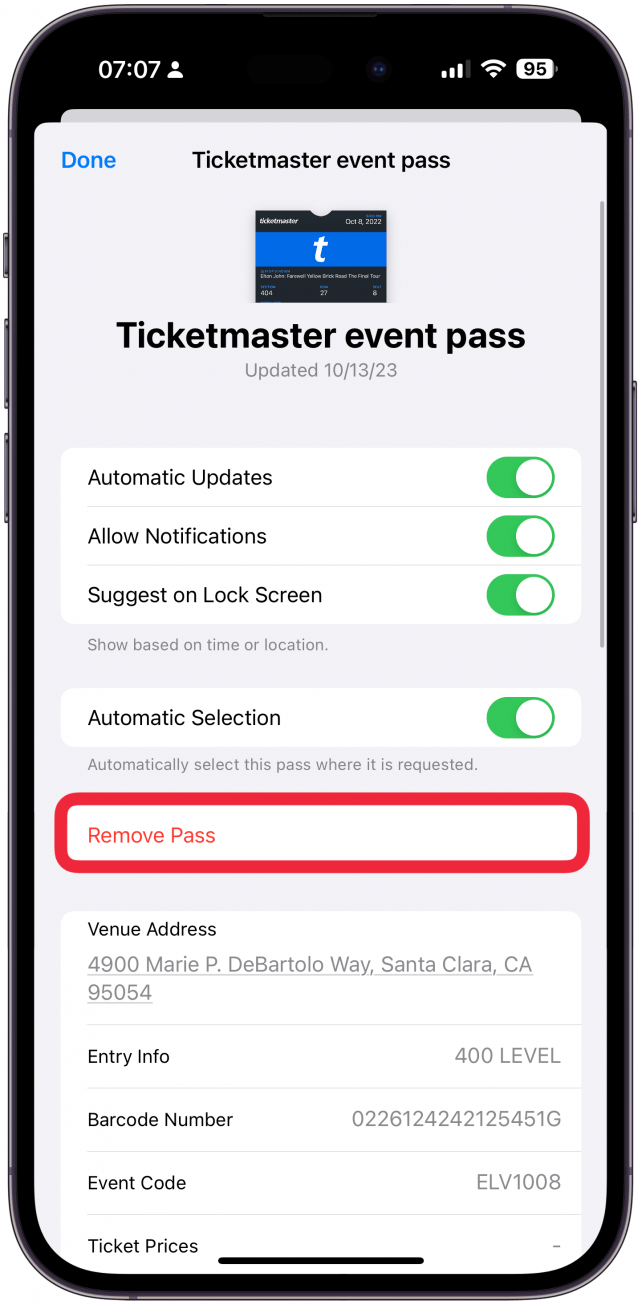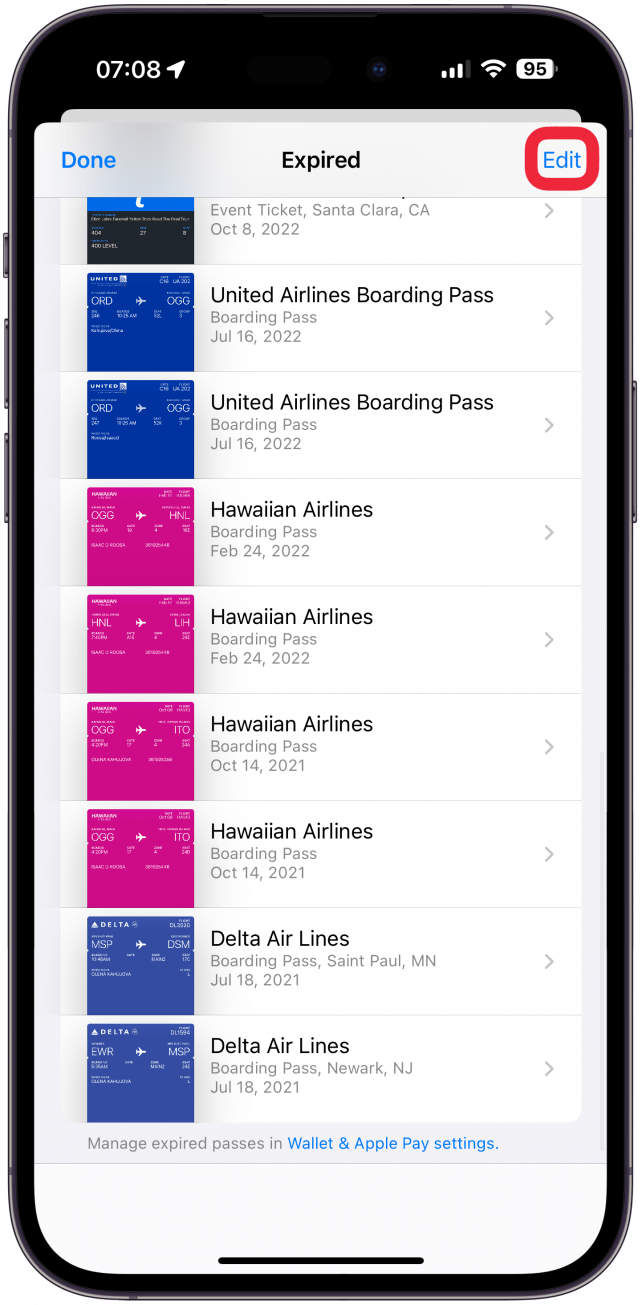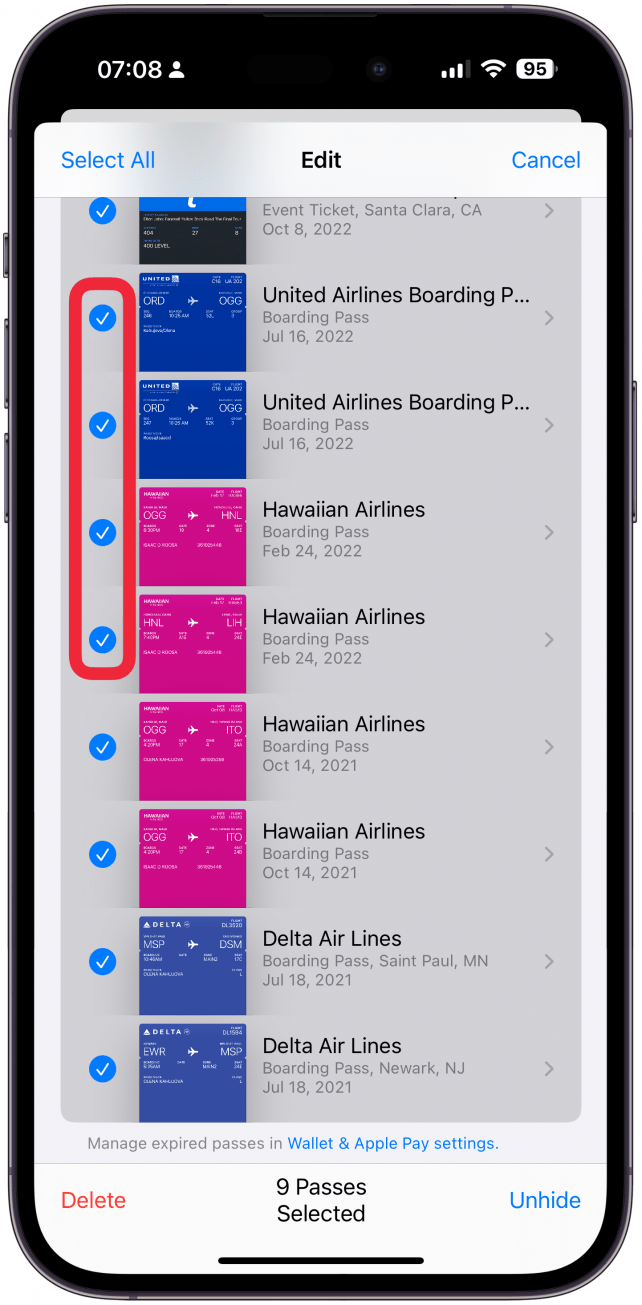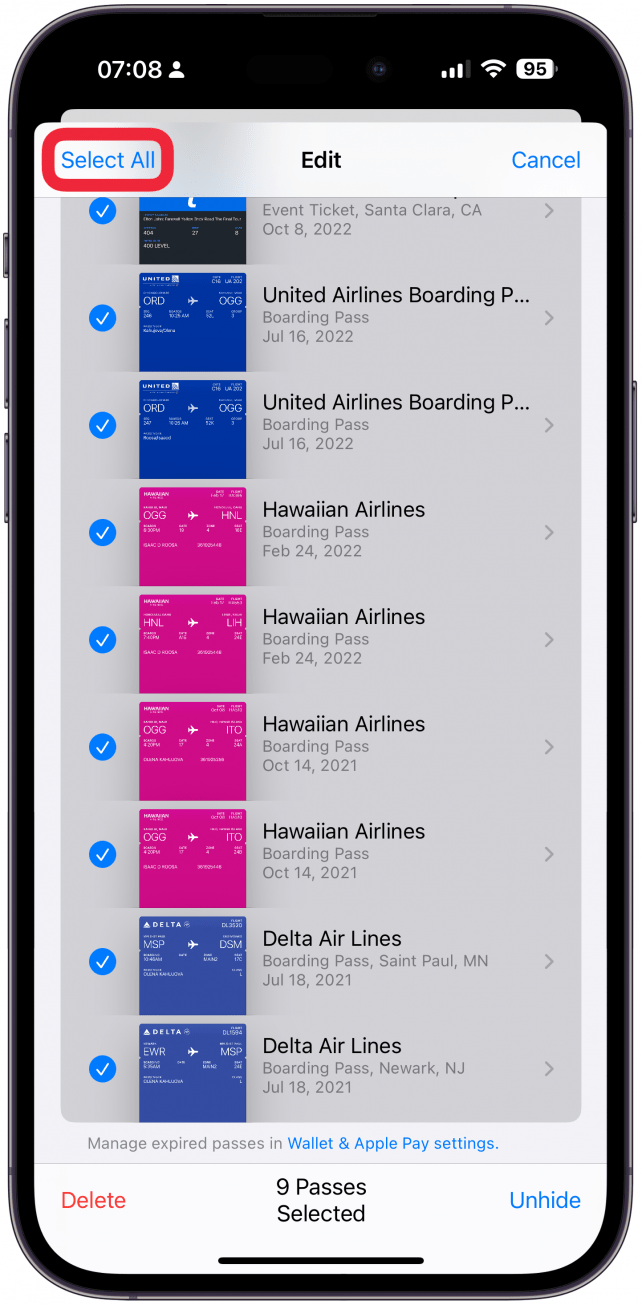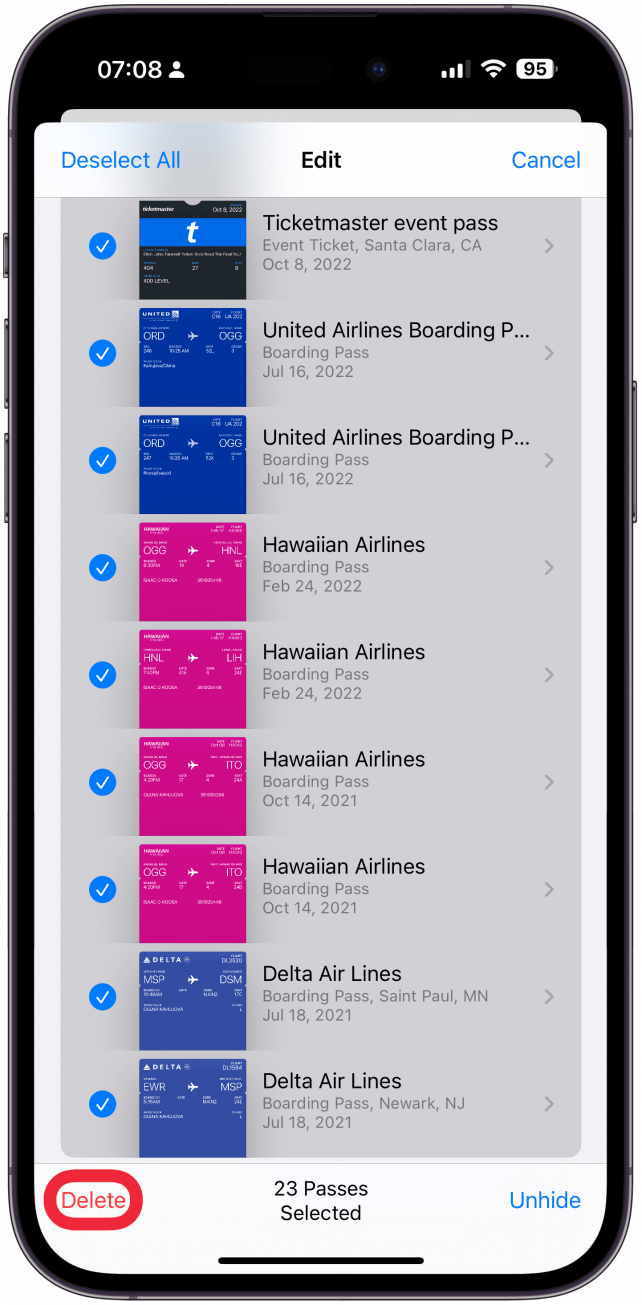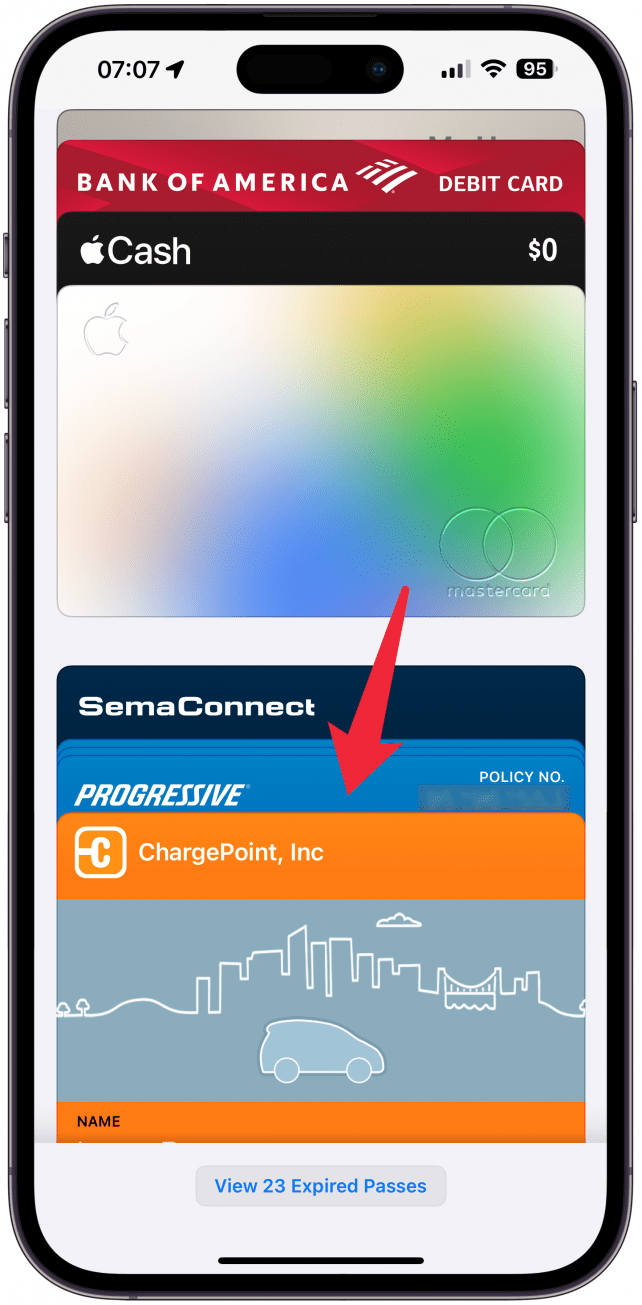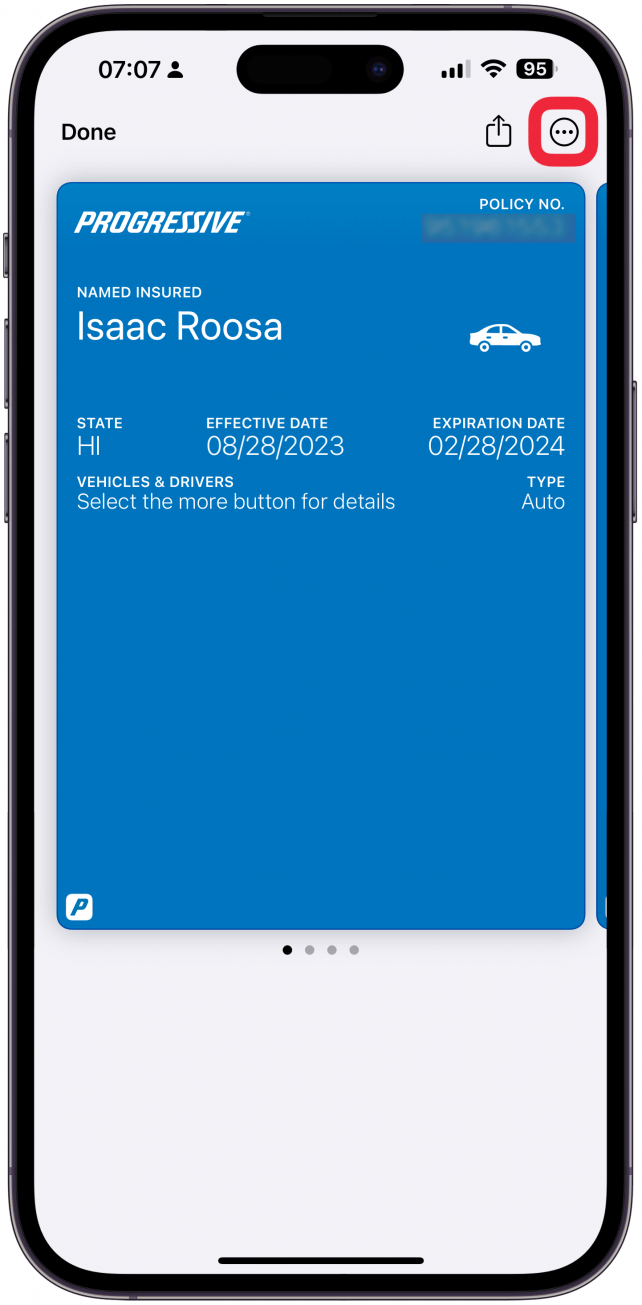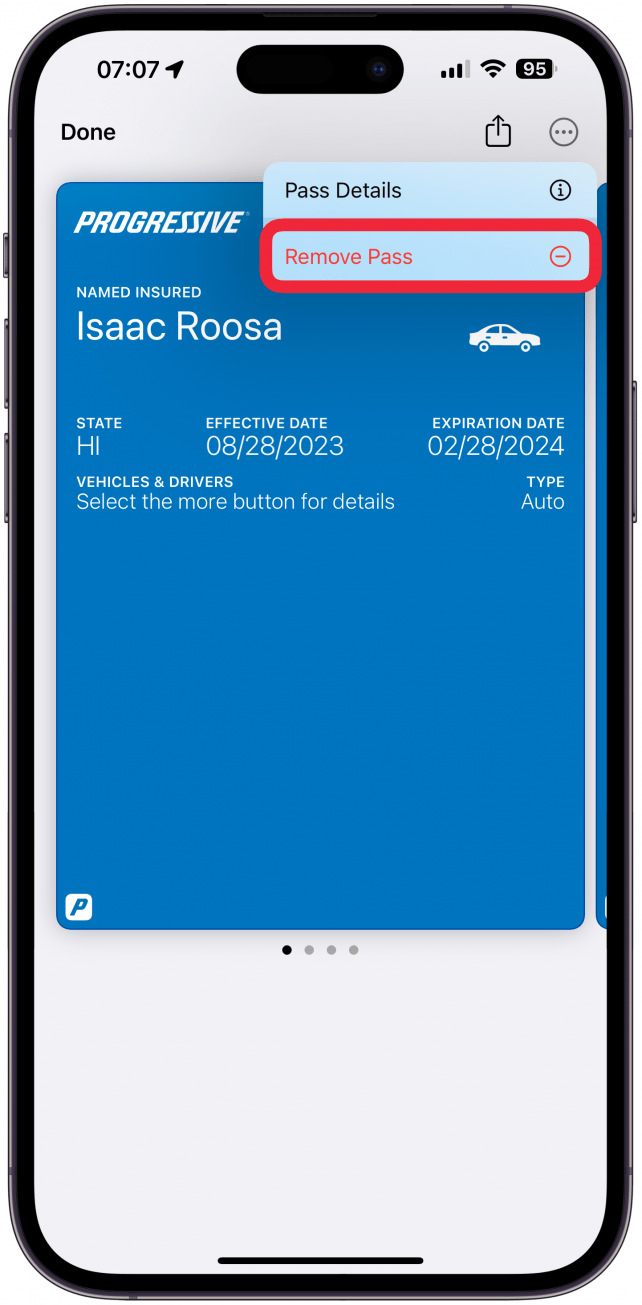Apple Wallet’ınıza eklediğiniz her kart, anahtar, geçiş kartı veya bilet, siz manuel olarak silene kadar orada kalır. Sahip olduğunuz bilet veya geçiş kartının türüne bağlı olarak, silme adımları değişebilir, ancak neye bakacağınızı bildikten sonra bunları silmek kolaydır.
Apple Wallet’tan Biletler Nasıl Silinir?
Apple Wallet’ınızdan bilet veya geçiş kartlarını kaldırmak istediğinizde, bunları bulmak için bakabileceğiniz birkaç yer vardır. Apple Wallet’tan biletlerin nasıl kaldırılacağı aşağıda açıklanmıştır:
- Cüzdan uygulamasını** açın ve ana Cüzdan menüsünde olduğunuzdan emin olun; açık bir kartınız veya geçiş kartınız varsa oraya ulaşmak için geri düğmesine dokunmanız gerekebilir.
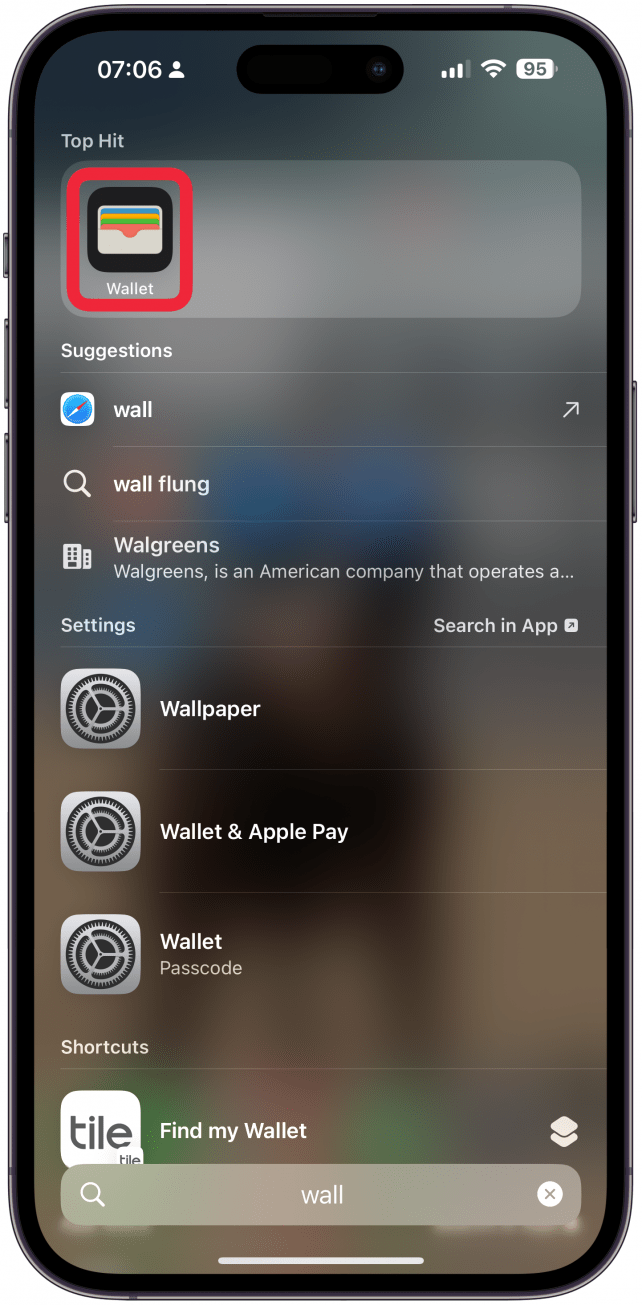
- Aşağı kaydırın ve Süresi Dolmuş Kartları Görüntüle (Sayı) öğesine dokunun.

- Şimdi, açmak için bir geçiş kartına dokunabilir ve Sil öğesine dokunabilirsiniz.

- Daha fazla bilgi görmek için i simgesine de dokunabilirsiniz.

- Burada Pasoyu Kaldır öğesine dokunabilirsiniz.

- Süresi dolan geçişler sayfanıza dönerseniz, sağ üst köşedeki Düzenle seçeneğine de dokunabilirsiniz.

- Şimdi, toplu olarak silmek istediğiniz geçiş kartlarını seçebilirsiniz.

- Ayrıca Tümünü Seç seçeneğine de dokunabilirsiniz.

- Sil** seçeneğine dokunduğunuzda, silmek istediğinizi onaylamanız istenmeyeceğini unutmayın, bu nedenle saklamak istediğiniz bir geçiş kartını veya bileti yanlışlıkla silmemeye dikkat edin.

- Ana Cüzdan menüsüne geri döndüğünüzde, artık geçerli olmayan ve Süresi Dolanlar listesine taşınmamış bir geçiş kartı görebilirsiniz, bu nedenle silmek için belirgin bir seçenek yoktur. Açmak için dokunun.

- Daha fazla simgesine** (üç nokta) dokunun.

- Kartı Kaldır** öğesini seçin.

Artık Apple Cüzdanınızı düzenli tutmak için öğeleri nasıl kaldıracağınızı biliyorsunuz. Daha fazla Apple Cüzdan ipucu için ücretsiz Günün İpucu bülteni adresimize göz atın.
 iPhone’unuzun gizli özelliklerini keşfedinGünde sadece bir dakika içinde iPhone’unuzda ustalaşabilmeniz için günlük bir ipucu (ekran görüntüleri ve açık talimatlarla birlikte) alın.
iPhone’unuzun gizli özelliklerini keşfedinGünde sadece bir dakika içinde iPhone’unuzda ustalaşabilmeniz için günlük bir ipucu (ekran görüntüleri ve açık talimatlarla birlikte) alın.
Süresi dolmuş kartları, biletleri veya kartları saklamak çok fazla depolama alanı kaplamasa da can sıkıcı olabilir. Bazı durumlarda, örneğin süresi dolmuş bir sinema bileti, daha önce izlediğiniz sinemanın yakınındayken iPhone’unuzda otomatik olarak açılır. Bunları silmek, bu can sıkıcı durumları veya aradığınızı bulmak için çok sayıda bilet ve geçiş kartı arasında dolaşmak zorunda kalmanızı önleyebilir. Ardından, [Apple Wallet’ınızdan kartları nasıl sileceğinizi] öğrenin (https://www.iphonelife.com/blog/31961/tip-day-how-to-change-credit-card-associated-your-apple-id).
SSS
- Apple Wallet’ınıza eklediğiniz her kart, anahtar, geçiş kartı veya bilet, siz manuel olarak silene kadar orada kalır. Sahip olduğunuz bilet veya geçiş kartının türüne bağlı olarak, silme adımları değişebilir, ancak neye bakacağınızı bildikten sonra bunları silmek kolaydır.
- Apple Wallet’tan Biletler Nasıl Silinir?
- Apple Wallet’ınızdan bilet veya geçiş kartlarını kaldırmak istediğinizde, bunları bulmak için bakabileceğiniz birkaç yer vardır. Apple Wallet’tan biletlerin nasıl kaldırılacağı aşağıda açıklanmıştır: